画面メモSSの特徴や使い方をレビュー!
ブラウザの画像をそのままスクリーンショットとして保存できる便利アプリ
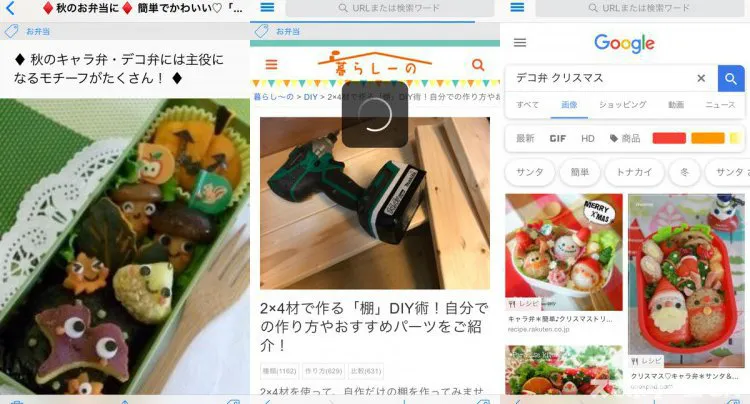
特徴や魅力、醍醐味!
- ブラウザの画像をそのままスクリーンショットとして保存できる便利アプリ
- 画像ごとにタグをつけられるので、増えた画像の管理も簡単
- 保存した画像から元のWebページを開けるのも魅力となっている
最近リリースされた注目タイトル!
画面メモSSの特徴や使い方をレビュー
「画面メモSS」は、表示させているwebサイトの画面をフルスクリーンで保存することができるアプリです。保存したスクリーンショットは、オフラインでも見ることができます。また、保存できるスクリーンショットの数に制限がありません。
画面メモSSのホーム画面は、デフォルトはGoogleとなっています。必要に応じてyahooに変更することもできます。
ここで、スクリーンショットしたいwebページを検索して表示します。
保存したいwebページを表示したら、下部にある保存マークをタップします。
画面サイズに問題がなければそのままスクリーンショットされますが、もしも画面サイズが大きすぎる場合は、警告が表示されます。
「画面メモを分割して保存する」場合は有料版となりますが、「品質を落として保存」することは無料版でも可能です。
「画面メモSS」は、タグを自由に作ることができます。
タグボタンをタップすると、タグの新規作成や編集をすることが可能です。必要に応じてタグを作って画面メモを保存することで、分かりやすく整理することができます。
画面メモを保存する際に、タグ付けすることが可能です。スクリーンショットしたいwebページを検索した後に、右下のタグボタンをタップして付けたいタグを選択することができます。
タグは複数選択することも可能ですので、自分好みに画面メモを分類することができるのが便利です。
また、この画面で新しくタグを作成したいときは、右上の「プラスマーク」をタップすることで新規作成することが可能です。
保存したスクリーンショットは、「画面メモ」にて一覧表示されます。
不要になった画面メモがあるときは、右上の「編集」ボタンをタップすると削除する画面メモを選ぶことができます。または、不要な画面メモを右から左にスワイプすることで削除ボタンを表示させることも可能です。
画面メモ一覧の上部にある検索窓にキーワードを入力すれば、該当するワードが含まれる画面メモのみ表示させることができます。
「画面メモSS」で保存したスクリーンショットは、「カメラロールに保存」「メールに添付」「URLを開く」ことが可能です。
特に「URLを開く」機能は、元のwebページにジャンプすることができるため、大変便利です。画面サイズが大きく「品質を落として保存」を選択していても、必要なときはすぐに元のページを確認することができます。
「画面メモSS」は、表示させたwebページをフルスクリーンで保存することができるアプリです。
保存した画面メモにタグを付けることもできますので、整理も簡単にできます。
また、画面メモをカメラロールに保存したり、メールに添付することも可能です。必要になれば元もwebページにジャンプすることもできます。
画面だけでなく、「webページのブックマーク」として使用できる点も重宝します。
画面メモSSの関連データ
| アプリ名 | 画面メモSS |
|---|---|
| 日付 | 更新日:2018/12/4 公開日:2018/12/4 |
| 公式ツイッター | - |
| 公式サイト | - |
| 価格 | 基本プレイ無料 |
画面メモSSのカテゴリ
▼アプリライターが実際に使って検証!
